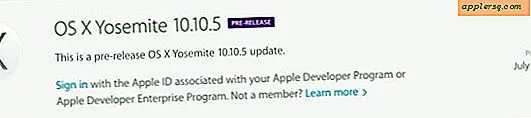Cara Menghapus Layanan dari Menu Kontekstual di Mac OS X
Layanan dan menu layanan muncul di bagian bawah tindakan menu kontekstual saat Anda mengklik kanan (atau mengontrol + klik) item apa pun di Mac OS X Finder. Ini biasanya melakukan berbagai tindakan, mulai dari meluncurkan file atau folder yang dipilih dalam aplikasi tertentu, ke konversi yang Anda buat sendiri melalui tindakan Automator. Berikut adalah apa yang tampak seperti menu Layanan jika Anda tidak terbiasa dengan nama itu, sekali lagi ini terlihat dengan klik-alternatif dalam sistem file:

Layanan tepat yang diperlihatkan pada setiap Mac dapat sedikit berbeda tergantung pada layanan yang dibuat pengguna atau yang dipasang dari aplikasi, dan meskipun sering sangat berguna, beberapa layanan tidak diperlukan dan Anda lebih suka mereka hilang. Apakah itu karena penggunaannya bersifat situasional, menu Layanan Anda terlalu dipenuhi dengan terlalu banyak hal, atau jika Anda hanya memiliki sesuatu di sana, Anda tidak ingin muncul di menu kontekstual klik kanan lebih lama lagi, itulah yang akan kami fokus di sini; menghapus item dari daftar itu.
Menghapus Layanan dari Menu Kontekstual
Agar jelas, ini menghapus item, tetapi tidak menghapus layanan itu sendiri, yang berarti Anda dapat dengan mudah kembali dan mengaktifkannya kembali jika Anda memutuskan untuk membalikkan ini dan menginginkan satu atau dua layanan kembali lagi.
- Cari nama yang tepat dari layanan untuk dihapus dengan memanggil menu kontekstual dari Finder, dalam contoh ini kita akan mengklik kanan file dan ingin menghapus "Buat Lembar Kontak" pilihan dari daftar menu
- Buka System Preferences, temukan di dalam menu Apple, dan pilih "Keyboard" dari opsi panel preferensi
- Pilih tab "Pintasan Keyboard", lalu klik opsi "Layanan" dari opsi sisi kiri
- Navigasi melalui daftar ini untuk menemukan nama pasti layanan yang Anda temukan di langkah pertama, lalu hapus centang pada kotak di sebelahnya
Perubahan akan langsung terlihat di Finder, jika Anda ingin menghapus item tambahan dari menu, cukup ulangi tindakan dan hapus centang untuk layanan lain bila perlu. Setelah selesai, keluar dari System Preferences.

Untuk panduan khusus ini, berikut ini adalah sebelum mengambil gambar menu Layanan dengan opsi "Buat Lembar Kontak" masih terlihat:

(Ngomong-ngomong, jika Anda ingin menambahkan layanan Lembar Kontak itu sendiri di sini adalah bagaimana melakukannya, ini cukup berguna untuk fotografer dan desainer)
Berikut adalah setelahnya, dengan item yang hilang dari menu Layanan setelah tidak dicentang:

Perhatikan submenu “Layanan” yang diperpanjang juga telah digabungkan untuk menjadi bagian dari menu klik kanan umum karena turun di bawah 5 item. Itu karena bagian "Layanan" menjadi submenu khusus itu sendiri, lebih dari empat item atau opsi Layanan tersedia untuk file, filetype, atau folder tertentu, tetapi dengan kurang dari lima item, menu Layanan memadukan ke menu klik kanan umum dari OS X.
Jika Anda khawatir Anda secara tidak sengaja mengaktifkan atau menonaktifkan banyak item Layanan, Anda selalu dapat mengeklik tombol "Pulihkan Default" untuk kembali ke apa yang ditampilkan secara default di Mac OS X dan menu konteks, tetapi jika Anda telah menginstal aplikasi pihak ketiga Anda akan menemukan bahwa Anda perlu layanan yang dapat diaktifkan secara terpisah untuk aplikasi tersebut lagi.
Tentu saja ini berlaku dua arah, dan Anda juga dapat menyortir opsi Layanan Pintasan Keyboard untuk menambahkan lebih banyak opsi ke menu kontekstual itu juga. Banyak fitur opsional yang dapat diaktifkan dengan cara ini, mulai dari tweak hingga sistem file dan manajemen, hingga alat konversi video hebat yang dibundel di OS X.
Berbicara tentang menu kontekstual klik kanan di OS X, jika Anda menemukan banyak entri aplikasi duplikat di bagian "Buka Dengan" Anda dapat dengan mudah menghapusnya dengan trik lain, yang akan menyegarkan menu dan memaksa hanya satu kemunculan aplikasi dari muncul di sana. Gabungkan dua tweak ini dan Anda dapat sangat menyederhanakan dan membersihkan sistem menu kontekstual dan item yang muncul di sana.
Beberapa aplikasi / item tidak ada dalam daftar Layanan, tetapi muncul di menu, di mana itu?
Jarang, beberapa item atau aplikasi tidak akan ditemukan dalam daftar Layanan dalam System Preferences, dan sebagai gantinya akan dimakamkan di direktori Library sistem OS X. Hal ini menjadi semakin tidak biasa dengan versi terbaru Mac OS X, tetapi jika Anda telah menemukan aplikasi atau item dalam menu kontekstual tetap ada meskipun semua upaya terbaik untuk menghapus menu itu, periksa di direktori ini:
/Library/Contextual Menu Items/
Ini terutama berlaku untuk versi OS X yang lebih lama, dan sebagian besar versi modern biasanya akan memiliki direktori ini kosong. Jika Anda pergi ke sana dan tidak menemukan layanan atau aplikasi yang Anda cari, berikan menu Layanan tampilan kedua.